

| Systemwalker Operation Manager 使用手引書 - UNIX共通 - - Microsoft(R) Windows NT(R)/Windows(R) 2000/Windows Server(TM) 2003 - |
目次
索引
 
|
 第4章 ジョブをスケジュールする
第4章 ジョブをスケジュールする
 4.4 ジョブのスケジュール情報を変更する
4.4 ジョブのスケジュール情報を変更する
起動日雛形は、必要に応じて追加/変更/削除することができます。起動日雛形の追加/変更/削除は、システム管理者(Windows版の場合は、Administratorsグループに属するユーザ、UNIX版の場合は、スーパ・ユーザ)だけが行うことができます。
起動日雛形を追加/変更/削除する方法、および注意事項について説明します。
起動日雛形を追加/変更する手順について説明します。
[Systemwalker OperationMGR]ウィンドウの[ツール]メニューから[起動日雛形]を選択します。[起動日雛形情報の選択]ウィンドウが表示されます。
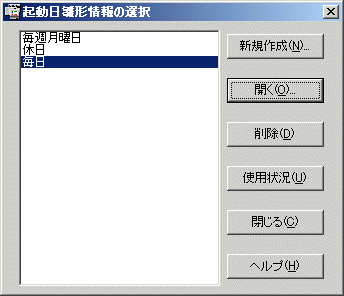
[起動日雛形情報の選択]ウィンドウの起動日雛形名一覧から変更対象の雛形をダブルクリックするか、または変更対象の雛形を選択した後、[開く]ボタンを選択して、[起動日雛形情報]ウィンドウを開きます。
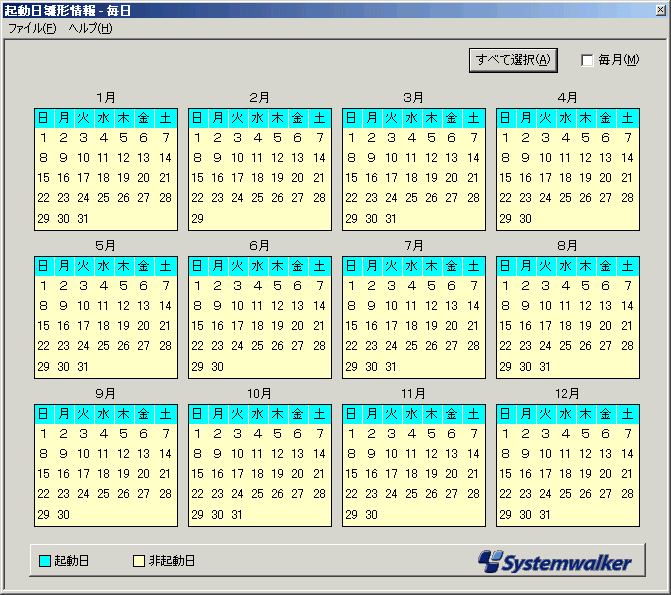
[起動日雛形情報]ウィンドウに表示されるカレンダの日付を左クリックで選択して(カレンダの曜日をクリックすると、その月のその曜日に該当する日付が選択状態になります)、右クリックで起動日/非起動日を登録します。なお、日付/曜日をダブルクリックして、日付選択と起動日/非起動日の設定を1操作で行うこともできます。
起動日雛形を削除する手順について説明します。
[Systemwalker OperationMGR]ウィンドウの[ツール]メニューから[起動日雛形]を選択します。[起動日雛形情報の選択]ウィンドウが表示されます。
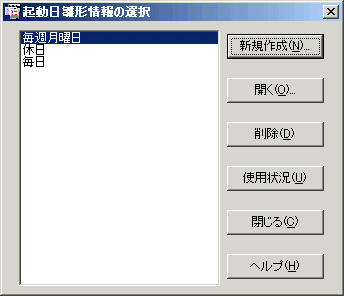
[起動日雛形情報の選択]ウィンドウの起動日雛形名一覧から削除対象の雛形を選択して、[削除]ボタンをクリックします。
なお、選択した起動日雛形を使用しているジョブネット一覧を見たい場合は、[使用状況]ボタンをクリックして、[起動日雛形の利用のジョブネット]ウィンドウを表示します。
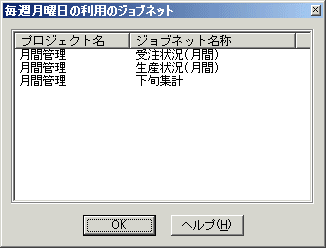


目次
索引
 
|